手机也能分区估计很多朋友都还不知道吧,今天小编就分享下小米手机2硬盘分区DiskGenius的步骤。
步骤1:利用小米助手,进行一次完整备份,此部分耗时较长。注意:备份的手机版本和恢复的版本必须一致,备份的是稳定版,必须刷成跟备份时一致的稳定版本。不然恢复备份时,手机如果被刷成开发版本,是无法恢复备份的。
步骤2:关闭手机,在关机状态下,同时按住音量下+电源键进入Fastboot模式将手机USB连接电脑。确保,你要刷的版本和手机现在的版本是一致,如果是稳定版,就刷稳定版。利用Miflash进行线刷,刷完,不要开机。
步骤3:找到Miflash的安装文件夹。例如我的C:Program Files (x86)XiaomiMiPhoneGoogleAndroid 。 打开运行,输入cmd,打开命令行输入框。输入以下命令:
cd /d C:Program Files (x86)XiaomiMiPhoneGoogleAndroid MiPhone
输完以上的命令回车,会切换到Miflash 安装目录,输入以下命令:
fastboot erase aboot
注意:这样会把fastboot模式都WIPE掉,再次重启后将无法进入FASTBOOT模式。
步骤4:断开USB,关机,然后手机再重新连接电脑。对手机重新进行线刷,刷完,不要拔掉数据线,直接打开DiskGenius,电脑可以自动识别手机分区,即可。
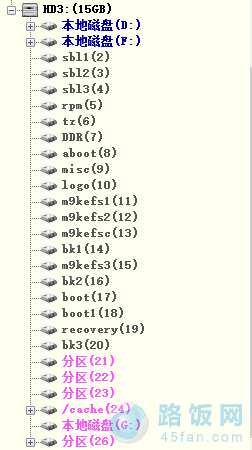
步骤5:打开DiskGenius,修改分区25和分区26。删除分区25和分区26。注意,删除分区25后,26分区会变成分区25。此时,继续删除分区25.
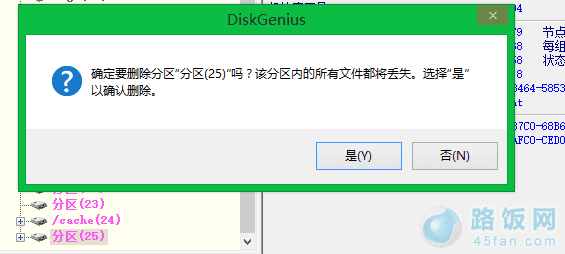
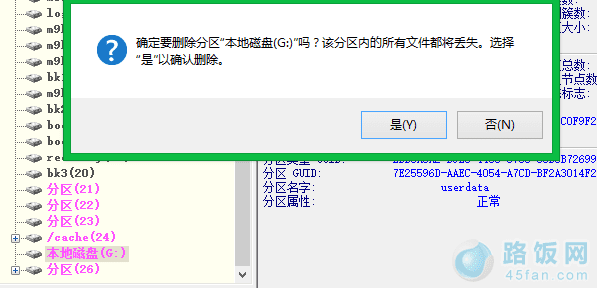
步骤6:重新调整分区大小,利用DiskGenius进行分区,选择空白的磁盘,建立新分区,格式为linux data partition。勾选对齐到下列扇区的整数倍。扇区数选择8。点击详细参数,分区名字为userdata。点击确定。

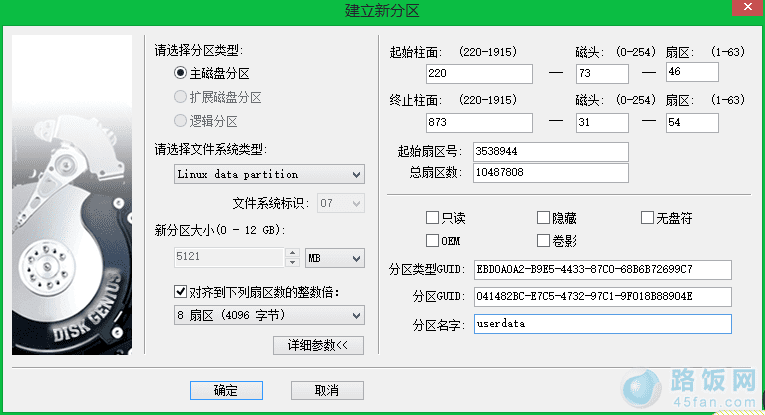
步骤:选择空白的磁盘,建立新分区,格式为linux data partition。勾选对齐到下列扇区的整数倍。扇区数选择8。点击详细参数,分区名字为storage。点击确定。
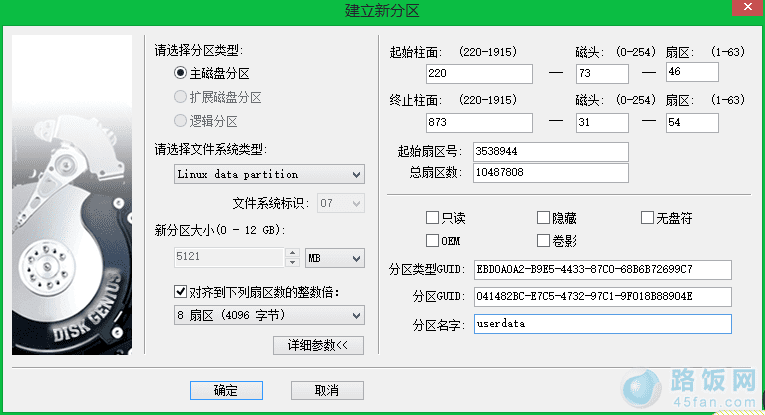
步骤9:保存分区表。主要会提示你是否保存引导记录,选择保留。
步骤10:重新开机,利用手机助手,恢复备份。
